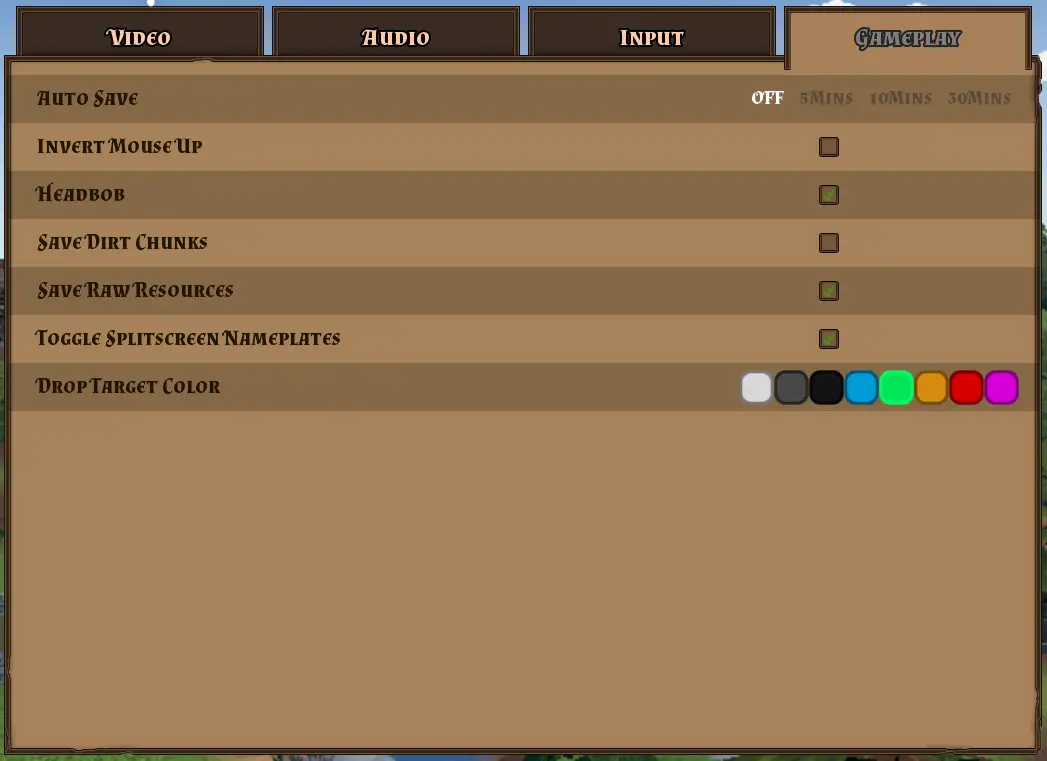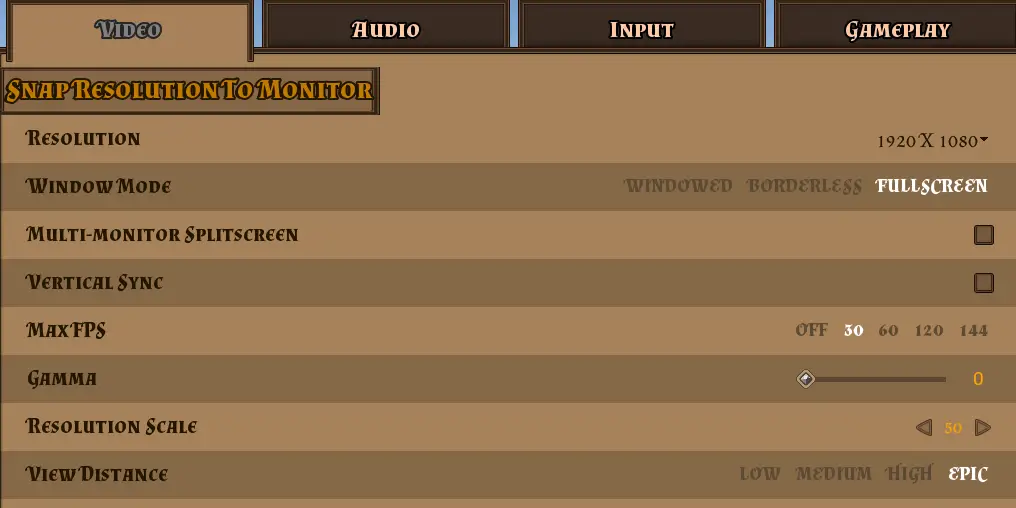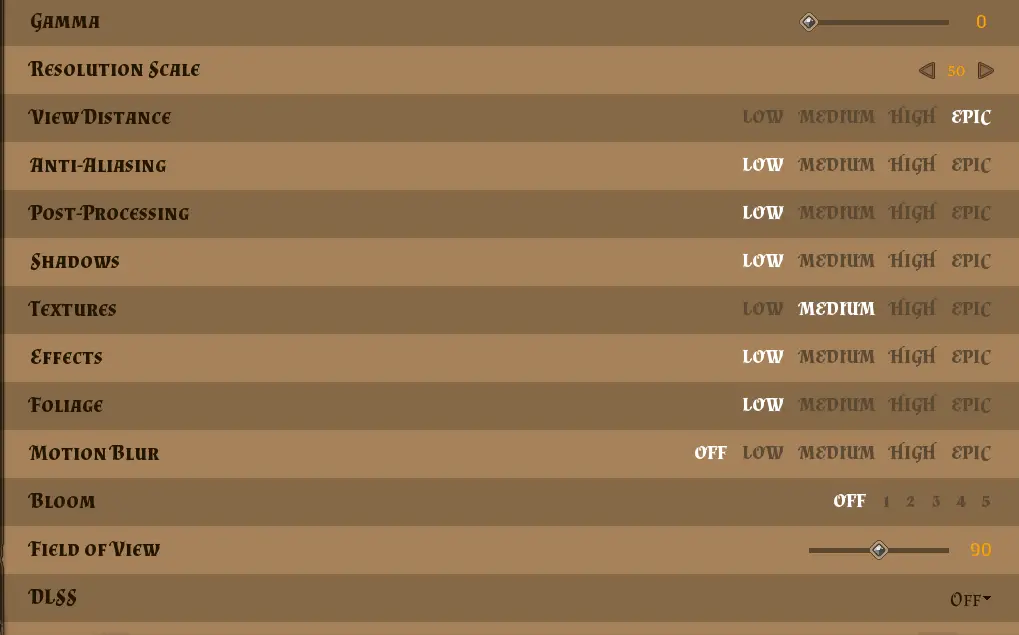Если вы обнаружите, что Hydroneers зависает вскоре после начала игры или происходит сбой, оставив вам отчет о сбое, или, возможно, он перестает отвечать на запросы, это руководство создано для того, чтобы помочь вам снова сделать игру приятной..
Драйверы устройств
Одной из основных причин, по которой игра может зависать или вылетать, являются драйверы устройств, используемые на вашем компьютере.. Иногда, когда винда обновляется, он устанавливает неправильные драйверы. Чтобы это исправить, вы можете вручную загрузить и установить правильные драйверы для вашего оборудования..
Чтобы узнать, какое у вас графическое устройство, нажмите Windows+R, тип “devmgmt.msc,” и нажмите ОК. Откроется диспетчер устройств. В левом древовидном представлении, откройте «Адаптеры дисплея» и запишите перечисленные адаптеры..
Сейчас, найдите в Google или Bing домашнюю страницу производителя адаптера, который у вас есть.. На их сайте, найдите последние версии драйверов устройств для вашего оборудования. Загрузите и установите новейший драйвер, затем попробуй сыграть в игру еще раз.
Отключить автосохранение
Многие на форумах и в Discord сталкивались с проблемами зависания игры из-за функции автосохранения.. Чтобы проверить, актуальна ли для вас эта проблема, перейдите на вкладку «Геймплей» в меню настроек и отключите функцию автосохранения..
Важно отметить, что после отключения автосохранения, вам придется сохранить игру вручную. Имейте это в виду, продолжая играть.
Уменьшить параметры видео
Если вы протестировали предыдущие решения и все еще сталкиваетесь с проблемами, вы можете попытаться улучшить производительность, отрегулировав параметры видео в меню настроек.. Даже если игра не зависает полностью, настройка этих параметров может повысить производительность. По моему опыту работы с Hyrdoneers, снижение этих параметров не только снизило риск замерзания, но также снизило тепловыделение моего ноутбука и значительно повысило FPS..
Давайте рассмотрим каждый вариант один за другим, чтобы изучить доступные настройки..
- Разрешение: Настройка разрешения экрана может помочь, поскольку экраны меньшего размера требуют меньше рендеринга. Однако, рекомендуется изучить другие варианты, прежде чем уменьшать разрешение.
- Оконный режим: Переход в полноэкранный режим часто работает лучше, чем режим окна без полей., потенциально улучшает общую производительность.
- Макс. ФПС: По умолчанию, Максимальный FPS обычно выключен., позволяя игре работать с высокой частотой кадров. Однако, это может перегрузить процессор/графический процессор, так что подумайте о сокращении, начиная с 120 и дальнейшая корректировка при необходимости.
- Масштаб разрешения: Эта уникальная опция масштабирует дисплей. Опускание, например, к 50%, может значительно повысить производительность игры.
- Расстояние просмотра: Уменьшите это значение, чтобы ограничить дальность видимости., снижение нагрузки на рендеринг игры.
- Сглаживание: Уменьшение сглаживания, который смешивает цвета по краям, может улучшить производительность, хотя это может привести к слегка неровным изображениям.
- Постобработка: Снижение постобработки, который улучшает изображения после генерации, обеспечивает умеренное повышение производительности, но может повлиять на качество изображения.
- Тени: Тени могут нагружать процессор/графический процессор, поэтому снижение качества теней может повысить производительность.
- Текстуры: Настройка качества текстур влияет на размер текстур, используемых при рендеринге., влияние на использование памяти.
- Эффекты: Спецэффекты, как генераторы частиц, может быть интенсивным для процессора/графического процессора. Уменьшение этих эффектов может повысить производительность за счет визуальных эффектов..
- Фольгирование: Этот параметр в Hydroneers влияет на видимость отдельных трав и листьев.. Понижение уменьшает рыхлую траву и листья, не затрагивая запеченные текстуры..
- Размытие в движении: Эффект постобработки, который, когда отказали, может привести к увеличению производительности, хотя влияние может быть незначительным.
- Цвести: Еще один эффект постобработки, уменьшение цветения может заметно улучшить производительность в хорошо освещенных местах..
- Поле зрения: Регулировка поля зрения влияет на объем захвата камерой.. Будьте осторожны при изменении этого параметра для повышения производительности., но его можно увеличить для более широких экранов.
- ДЛСС (Суперсэмплинг глубокого обучения): DLSS используется для улучшения качества изображения в режиме реального времени.. Включение этого параметра может обеспечить повышение производительности, если оно поддерживается вашим оборудованием., но результаты могут отличаться.
Заключение
Помогло ли вам это руководство решить раздражающие зависания и сбои в игре?? Если так, не стесняйтесь оставлять комментарий ниже. Пока ты еще здесь, ознакомьтесь с некоторыми из наших руководств по Hydroneer, например как активировать достижения после использования модов.
Это все, чем мы делимся сегодня для этого. Гидронир гид. Это руководство было первоначально создано и написано Магиус96. На случай, если нам не удастся обновить это руководство, вы можете найти последнее обновление, следуя этому связь.